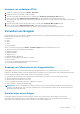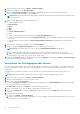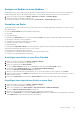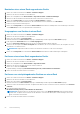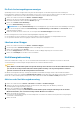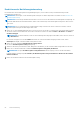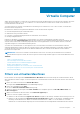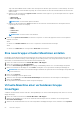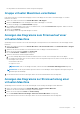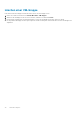Users Guide
Table Of Contents
- Dell EMC OpenManage Power Center 4.1 Benutzerhandbuch
- Übersicht
- Erste Schritte
- Verwendung von OpenManage Power Center
- Voraussetzungen zur Vorinstallation für OpenManage Power Center
- Verwendung von Power Center auf Microsoft Windows-Betriebssystemen
- Installieren von OpenManage Power Center auf Microsoft Windows Server
- Installierte Verzeichnisse in Windows
- OpenManage Power Center-Dienste auf Microsoft Windows-Betriebssystemen
- Upgrade von Power Center auf Microsoft Windows-Betriebssystemen
- Deinstallieren von OpenManage Power Center auf Microsoft Windows-Betriebssystem
- Starten von OpenManage Power Center auf Microsoft Windows-Betriebssystemen
- Konfigurieren der verbesserten Sicherheitskonfiguration für Internet Explorer
- Verwendung von OpenManage Power Center auf Linux-Betriebssystemen
- Verwendung von OpenManage Power Center über die Befehlszeilenschnittstelle
- Zugangskontrolle
- Wissenswertes über die Authentifizierung
- Anmelden
- Abmelden
- Verwalten von Benutzerrollen und Berechtigungen
- Verwalten von Benutzerkonten
- Anzeigen aktueller Benutzerinformationen
- Task-Verwaltung
- Geräteverwaltung
- Hinzufügen eines neuen Geräts
- Hinzufügen einer vorhandenen Gruppe
- Hinzufügen eines Geräts über das Netzwerk
- Anzeigen der Historie zur Ressourcennutzung
- Filtern von Geräten
- Ein Gerät bearbeiten
- Löschen mehrerer Geräte mithilfe eines Filters
- Sortieren von Geräten
- Aktualisieren des Gerätestandorts
- Verketteter PDU-Support
- Verwalten von Gruppen
- Zuweisen von Informationen zur Gruppenstruktur
- Erstellen einer neuen Gruppe
- Verschieben von Gerätegruppen oder Geräten
- Anzeige von Geräten in einem Gehäuse
- Verwalten von Racks
- Hinzufügen eines Gerätes in einen Rack-Einschub
- Hinzufügen eines zugeordneten Geräts zu einem Rack
- Bearbeiten eines einem Rack zugeordneten Geräts
- Umgruppieren von Geräten in einem Rack
- Entfernen eines einem Rack zugeordneten Geräts
- Entfernen von steckplatzgebunden Geräten aus einem Rack
- Ein Rack-Auslastungsdiagramm anzeigen
- Löschen einer Gruppe
- Notfallenergiedrosselung
- Virtuelle Computer
- Filtern von virtuellen Maschinen
- Eine neue Gruppe virtueller Maschinen erstellen
- Virtuelle Maschine einer vorhandenen Gruppe hinzufügen
- Gruppe virtueller Maschinen verschieben
- Anzeigen des Diagramms zum Stromverlauf einer virtuellen Maschine
- Anzeigen des Diagramms zur Stromverteilung einer virtuellen Maschine
- Löschen einer VM-Gruppe
- Energieüberwachung
- Temperaturüberwachung
- Richtlinien
- Dynamische Richtlinien für die Gesamtenergie
- Energierichtlinien – Funktionen
- Erweitern der Energierichtlinienfunktion eines Geräts
- Erstellen einer Richtlinie
- Prioritätsstufen für Richtlinien
- Richtlinienmodi
- Richtlinien aktivieren oder deaktivieren
- Anzeigen von Richtlinien Energiedetails-Diagramm
- Bearbeiten einer Richtlinie
- Richtlinie löschen
- Filtern von Richtlinien
- Analyse
- Verwalten von Berichten
- Ereignisverwaltung
- Vordefinierte Ereignisse
- Benutzerdefinierte Ereignisse
- Protokollereignisse der Anwendung
- Unterstützte PDU/UPS-Ereignisse
- Schweregrade für Ereignisse
- Anzeigen von Ereignissen
- Sortieren von Ereignissen
- Hinzufügen von Ereignis-Anmerkungen
- Löschen von Ereignissen
- Filtern von Ereignissen
- Senden von Testereignissen von einem IPMI-Gerät
- Sicherheit
- Konfigurieren von Einstellungen
- Protokolle
- Fehlerbehebung
- Fehlschlagen der Aktualisierungswiederherstellung auf einem Microsoft Windows-Betriebssystem
- Fehlschlagen der Aktualisierungswiederherstellung auf einem Linux-Betriebssystem

Ein Rack-Auslastungsdiagramm anzeigen
OpenManage Power Center ermöglicht Ihnen eine grafische Darstellung der verschiedenen Aspekte der Rack-Auslastung für
benutzerdefinierte und physische Einheiten innerhalb des Power Center-Systems. Diese Informationen können Sie dabei unterstützen, die
Verfügbarkeit von Platz und Strom in den einzelnen Racks zu bestimmen, um neue Geräte hinzuzufügen.
1. Klicken Sie im linken Fensterbereich auf Geräte > Verwaltete Gruppe.
2. Wählen Sie aus der Liste der Geräte-Gruppen eine Gruppe aus, die ein Rack-Gerät enthält.
Die Details für das Gerät werden im Abschnitt Details angezeigt.
3. Klicken Sie auf Details > Rack-Auslastung.
Das Fenster Rack-Auslastung wird angezeigt.
ANMERKUNG: Die Option Rack-Auslastung steht nur für Gruppen der Typen Rechenzentrum, Raum und Gang zur Verfügung.
4. Klicken Sie auf die Optionsschaltflächen Stromauslastung oder Platzauslastung und Tatsächliche oder Prozentsatz, um die
angezeigten Daten zu ändern.
5. Klicken Sie auf X in der oberen rechten Ecke, um zur Registerkarte Verwaltete Gruppen zurückzukehren.
Ein Rack wird möglicherweise nicht im Rack-Auslastungsdiagramm angezeigt, wenn:
● Die tatsächliche Stromversorgung eines oder mehrerer Geräte im Rack die angegebene Stromkapazität überschreitet.
● Die geschätzte maximale Stromversorgung für ein Gerät im Rack nicht festgelegt ist.
Löschen einer Gruppe
1. Klicken Sie im linken Fensterbereich auf Geräte > Verwaltete Gruppen.
2. Auf der Registerkarte Verwaltete Gruppen wählen Sie die Gruppe, die Sie löschen möchten.
3. Klicken Sie im Aufgabenmenü auf Löschen.
Das Fenster Gruppe löschen wird mit den Details der verwalteten Gruppe angezeigt, die Sie löschen möchten.
4. Klicken Sie auf Bestätigen, um mit dem Löschen fortzufahren.
Notfallenergiedrosselung
Wenn eine Notfallsituation vorliegt, wie z. B. ein Stromausfall, und auf den Geräten UPS ausgeführt wird, können Sie die Notfall-
Stromverminderung zur Reduzierung des Energieverbrauchs auf verwalteten Geräten initiieren.
VORSICHT:
Durch Aktivieren der Notfallenergiedrosselung wird die Energie in den Geräten auf ein absolutes Mindestmaß reduziert,
was sich auf die Leistung auswirkt. Alle Geräte mit Energieüberwachungs- und -begrenzungsfunktion sind davon
betroffen. Verwenden Sie die Drosselungsfunktion nur im Notfall.
Alle Geräte mit Energieüberwachungs- und -begrenzungsfunktion innerhalb dieser Gruppe werden in den Zustand für minimalen
Stromverbrauch versetzt. Die Schaltfläche Notfallenergiedrosselung wird auf allen Seiten in der oberen rechten Ecke angezeigt. Die
Geräte, die von der Notfallenergiedrosselung betroffen sind, werden auf dem Bildschirm Geräte mit EPR gekennzeichnet.
Aktivieren der Notfallenergiedrosselung
1. Klicken Sie im linken Bereich auf Geräte > Alle Geräte oder Geräte > Verwaltete Gruppen.
2. Wählen Sie aus der Liste der Geräte das Gerät (Rechenzentrum, Raum, Gang, Rack oder Gehäuse), auf das die
Notfallenergiedrosselung angewendet werden soll.
3. Klicken Sie im Aufgabenmenü auf EPR aktivieren.
Folgende Meldung wird angezeigt: Durch Aktivieren der Notfallenergiedrosselung wird die Energie auf ein absolutes
Mindestmaß reduziert, was sich auf die Leistung auswirkt. Möchten Sie fortfahren?
4. Klicken Sie auf Ja, um fortzufahren.
Es wird erneut eine Meldung angezeigt, um zu bestätigen, dass Sie entschlossen sind, die Leistung durch eine Verringerung der
Stromzufuhr zu beeinträchtigen.
5. Klicken Sie auf Ja.
Geräteverwaltung
65